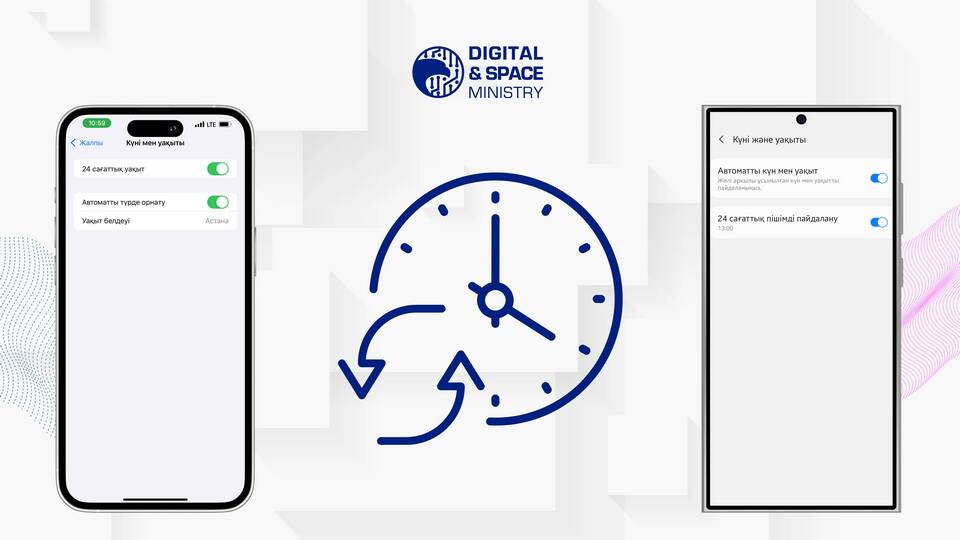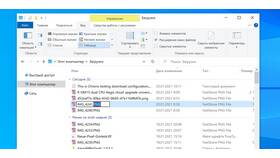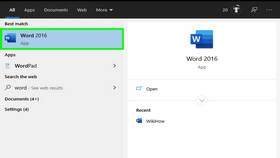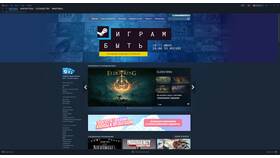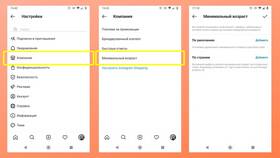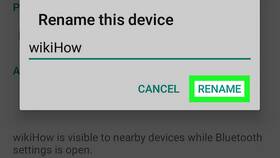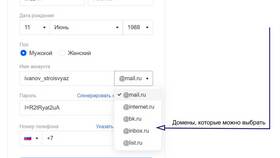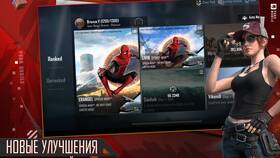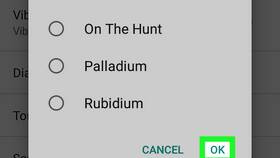- Через системные настройки
- Автоматическое определение
- Командная строка (для продвинутых пользователей)
- Редактирование реестра (Windows)
| Шаг | Действие |
| 1 | Откройте Параметры → Время и язык |
| 2 | Выберите "Часовой пояс" |
| 3 | Укажите нужный регион |
| 4 | Отключите "Автоматически устанавливать часовой пояс" при необходимости |
- Откройте Системные настройки
- Перейдите в раздел "Дата и время"
- Нажмите на замок для внесения изменений
- Выберите часовой пояс на карте или из списка
- Отметьте "Устанавливать время и дату автоматически" для автоматической настройки
| Версия Android | Путь настройки |
| 9.0 и выше | Настройки → Система → Дата и время |
| 8.1 и ниже | Настройки → Дополнительно → Дата и время |
- Откройте Настройки
- Перейдите в "Основные" → "Дата и время"
- Активируйте "Автоматически" или выберите пояс вручную
- При ручном выборе укажите нужный город
- Просмотр текущего пояса:
timedatectl - Список доступных:
timedatectl list-timezones - Установка:
sudo timedatectl set-timezone Region/City
- Требуется включение геолокации
- Зависит от интернет-соединения
- Может некорректно работать при VPN
- Не рекомендуется для частых путешествий
| Способ проверки | Что смотреть |
| Системные часы | Соответствие местному времени |
| Календарь | Правильность отображения событий |
| Терминал (для разработчиков) | Команда date или timedatectl |
Изменение часового пояса осуществляется через системные настройки на всех современных платформах. Для постоянных путешественников рекомендуется использовать автоматическое определение, тогда как для стационарных компьютеров лучше устанавливать пояс вручную. Правильная настройка обеспечивает корректную работу всех временнЫх зависимых приложений и сервисов.